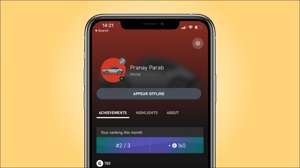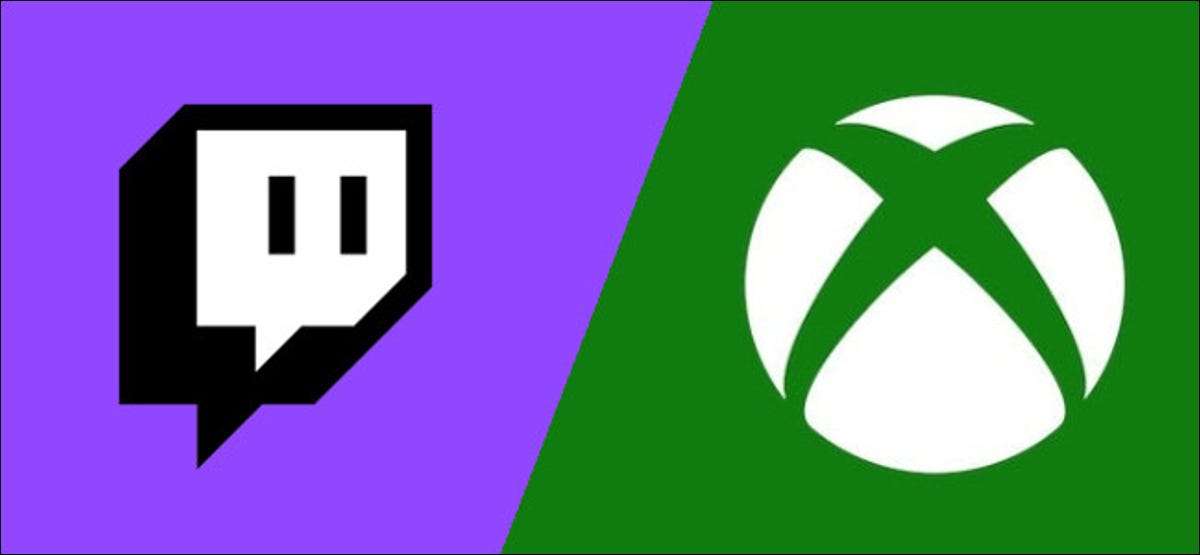
การสตรีมจาก Xbox Series X หรือ S โดยตรงไปที่ Twitch เป็นวิธีที่ยุ่งยากเล็กน้อย แต่ใช้งานได้ในที่สุดในการแบ่งปันการเล่นเกมออนไลน์ มิกเซอร์อาจตายได้ แต่มีชีวิตที่กระตือรือร้นและคุณไม่จำเป็นต้องใช้ฮาร์ดแวร์พิเศษใด ๆ ในการใช้งาน
การตั้งค่าการสตรีม twitch
แพลตฟอร์มสตรีมมิ่งที่หมดอายุของ Microsoft ตอนนี้ เครื่องผสม ก่อนหน้านี้ถูกรวมเข้ากับแพลตฟอร์ม Xbox ในระดับระบบและให้ประสบการณ์การสตรีมที่ราบรื่นและมั่นคง Twitch ไม่ได้รวมเข้ากับระบบอย่างลึกซึ้งในฐานะ Mixer แต่ยังเป็นตัวเลือกสำหรับผู้ที่ต้องการแบ่งปันการเล่นเกม
สิ่งแรกที่คุณควรทำคือดาวน์โหลดแอป Twitch เปิดตัว Microsoft Store บน Xbox ของคุณจากนั้นใช้คุณสมบัติการค้นหาเพื่อค้นหาแอป Twitch อย่างเป็นทางการและดาวน์โหลดได้ฟรี
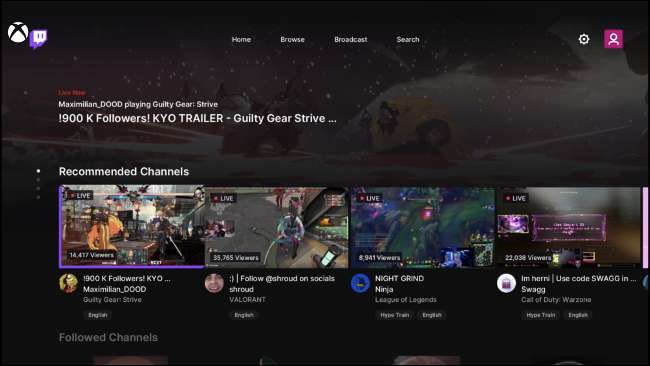
ด้วยการกระตุกดาวน์โหลดเปิด app และเข้าสู่ระบบ (หรือสร้างบัญชีถ้าคุณยังไม่ได้) หากคุณไม่สามารถดูแอปให้กดปุ่มบนตัวควบคุม Xbox ของคุณและจากนั้นเลื่อนลงไป“เกมของฉัน & amp; แอพพลิเค.” เลือก“ดูทั้งหมด” จากนั้นเลือก“แอป.”
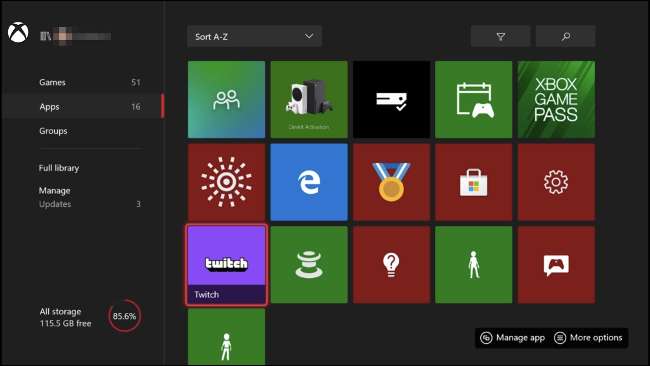
เมื่อคุณเข้าสู่ระบบให้เลือกแท็บออกอากาศและการตั้งค่าการตั้งค่าของคุณสตรีมมิ่ง คุณอาจจะต้องการที่จะเปลี่ยนชื่อของการออกอากาศของภาษาที่คุณกำลังใช้ระดับเสียงและความละเอียดสตรีมมิ่งของคุณ
ซึ่งคุณสามารถเลือกความละเอียดในท้ายที่สุดขึ้นอยู่กับความเร็วของการเชื่อมต่ออินเทอร์เน็ตของคุณ กระตุกแนะนำ ความเร็วอินเทอร์เน็ตของ 3-6 เมกะบิตต่อวินาทีขึ้นอยู่กับคุณภาพที่คุณเลือก คุณสามารถ ตรวจสอบความเร็วอินเทอร์เน็ตของคุณ ก่อนที่จะเริ่มสตรีมของคุณจะได้รับความคิดที่ดีของสิ่งที่จะเลือก
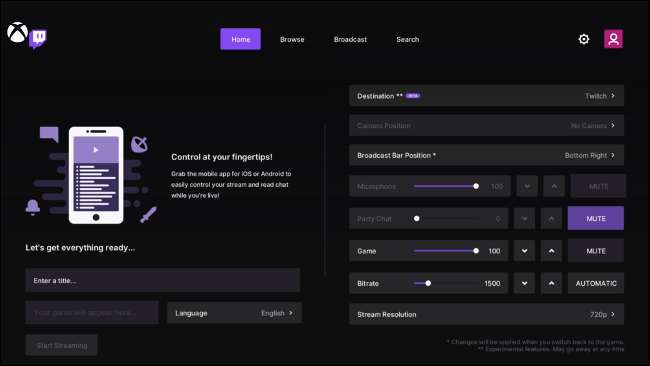
เพียงจำไว้ว่ามันเป็นความคิดที่ดีที่จะมีค่าใช้จ่ายบางส่วนเนื่องจากอุปกรณ์อื่น ๆ ในเครือข่ายของคุณอาจลดแบนด์วิดธ์ทั้งหมดที่มีให้คุณ
กับกระแสกระตุกของคุณตั้งขึ้นและพร้อมที่จะไปกดปุ่ม“เริ่มการสตรีม” เพื่อเริ่มต้น
ที่เกี่ยวข้อง: วิธีการทดสอบความเร็วในการเชื่อมต่ออินเทอร์เน็ตหรือโทรศัพท์มือถือข้อมูลความเร็ว
ตอนนี้เล่นเกมบางเกม
กับกระแสทำงานในพื้นหลังก็ถึงเวลาที่จะเล่นเกมบางอย่าง
จากจุดนี้ทุกอย่างที่คุณทำบนคอนโซลของคุณจะมีการถ่ายทอดไปยังผู้ติดตามของคุณกระตุก เก็บไว้ในใจถ้าคุณมีไมโครโฟนที่เชื่อมต่อหรือเมื่อคุณเปิดข้อความส่วนตัวหรืออ่านรายชื่อเพื่อนของคุณ หมายเหตุบาร์กระแสในมุมของหน้าจอที่แสดงให้เห็นว่าระยะเวลาที่คุณได้รับที่อยู่อาศัยและผู้ที่เฝ้าดู
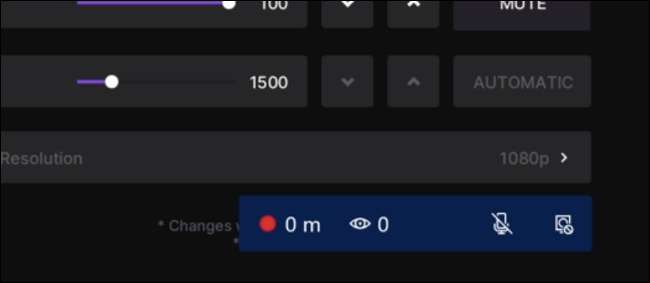
ที่จะเปิดตัวเกมกดปุ่มบนตัวควบคุม Xbox ของคุณตามด้วย“เกมของฉัน & amp; แอพพลิเค.” เลือกเกมหรือกดปุ่ม“ดูทั้งหมด” เพื่อดูรายชื่อที่มีขนาดใหญ่ สิ่งที่คุณเลือกเป็นเกมที่คุณจะได้รับการสตรีมมิ่ง
ในการหยุดการสตรีมหรือเปลี่ยนการตั้งค่าการสตรีมมิ่งของคุณสังข์แอปกระตุก (คุณสามารถทำเช่นนี้ผ่านคู่มือ. เพียงแค่กดปุ่มบนตัวควบคุม Xbox คุณ.) การเปลี่ยนแปลงใด ๆ ที่คุณทำกับกระแสของคุณจะถูก actioned เร็วที่สุดเท่าที่คุณเริ่มต้นเกมที่คุณเล่นกำลัง
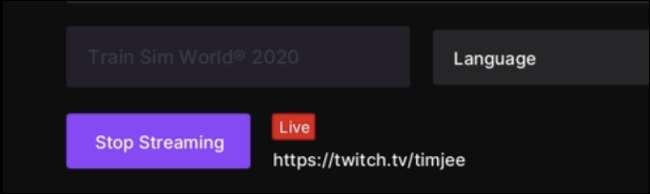
ในการหยุดการกระจายเสียงเลือก“หยุดการสตรีม” ในแอปกระตุก
ต้องการมากขึ้น? ใช้ Lightstream หรือจับภาพวิดีโอของคุณเอาท์พุท
สตรีมมิ่งเพื่อชักจาก Xbox ซีรีส์ X หรือ S ของคุณเป็นพื้นฐานสวยเมื่อเทียบกับการติดตั้งเครื่องคอมพิวเตอร์ คุณไม่ได้รับการวางซ้อน, การแจ้งเตือนหรือความรู้สึกของบุคลิกภาพเหมือนที่คุณทำในการตั้งค่าการสตรีมมิ่งที่กำหนดเอง ถ้าคุณต้องการบางส่วนของคุณสมบัติเหล่านี้คุณสามารถใช้ Lightstream .
บริการสตรีมมิ่งเมฆตามสดช่วยให้คุณสามารถเอาท์พุทสตรีมของคุณโดยตรงไปยัง Lightstream ก่อนที่จะคานออกไปยังผู้ชมกระตุกของคุณให้กว้างขึ้น การทำเช่นนี้จะช่วยให้คุณสามารถเพิ่มข้อความ, ภาพซ้อนทับของเว็บและการแจ้งเตือนไปยังสตรีมของคุณโดยไม่ต้องใช้เครื่องคอมพิวเตอร์ของสตรีมมิ่งที่มีประสิทธิภาพหรือการ์ดจับภาพ
Lightstream สตูดิโอเริ่มต้นที่ $ 7 ต่อเดือนสำหรับชั้น Gamer และช่วยให้คุณสามารถสตรีมจาก Xbox และ PlayStation คอนโซล ถ้าคุณอยากจะทำเช่นนี้ด้วยตัวคุณเองกับฮาร์ดแวร์ของคุณเองเรียนรู้วิธีการ สตรีมชักกับ Streamlabs หรือ กระตุกสตูดิโอ -or วิธีการ การจับภาพและส่งภาพเกมไปยัง YouTube .